Overal toegang tot en beheer van uw externe bureaublad
Extern bureaublad is een functie waarmee gebruikers via een netwerk, meestal via internet, toegang kunnen krijgen tot hun externe apparaten. Gebruikers hebben in een mum van tijd toegang tot, controle over en beheer van externe computers, net alsof ze zelf achter de computer zitten. Zoho Assist biedt de beste extern bureaublad-oplossingen in zijn klasse voor klanten, van MKB's tot grote bedrijven.
Gratis aanmelden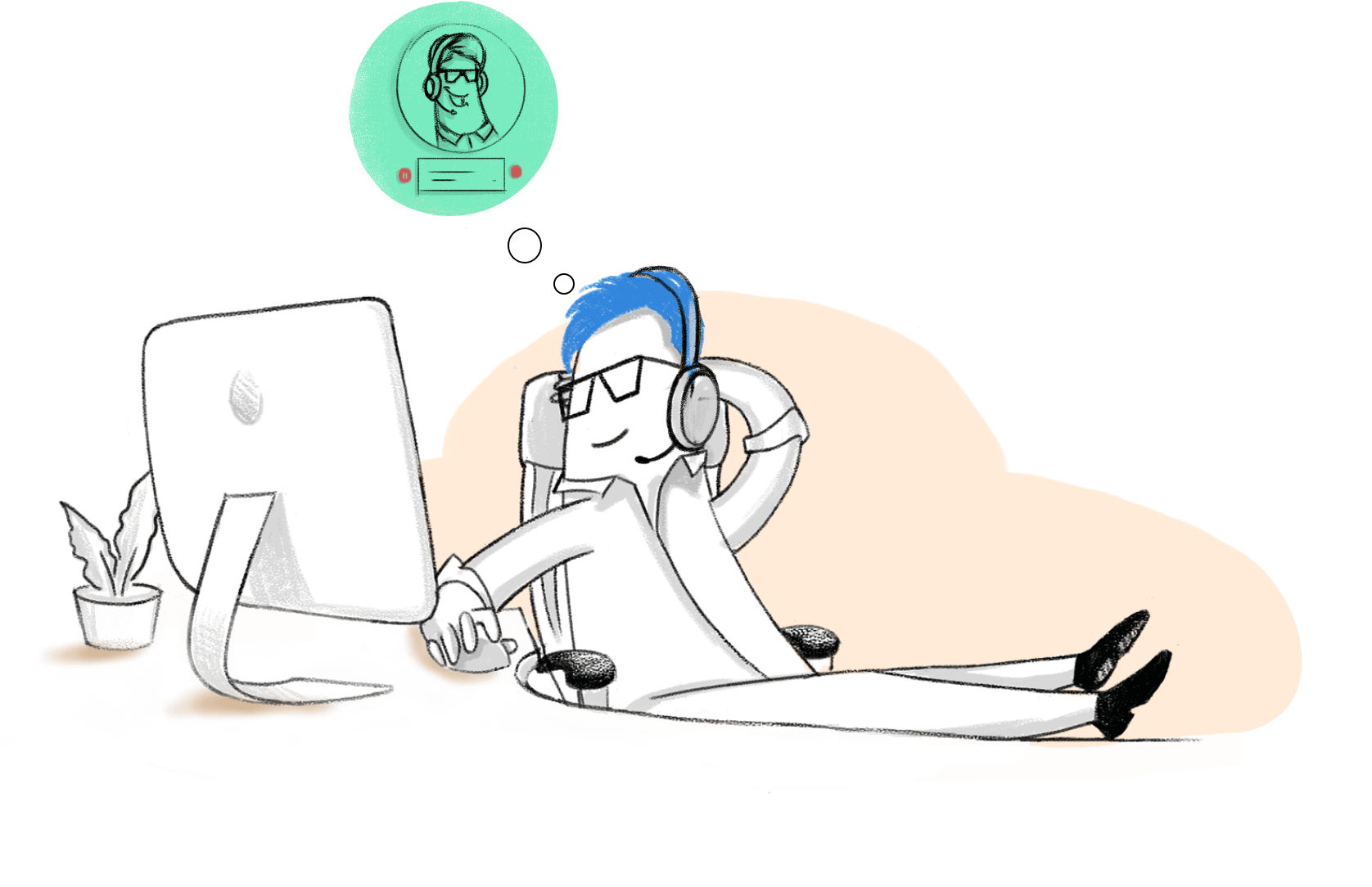
Wat is een extern bureaublad?
Extern bureaublad van Zoho Assist is een betrouwbare tool waarmee u uw systeem vanaf een externe locatie kunt openen, bedienen en delen, bijna alsof u voor de computer zit. Zoho Assist is eenvoudige en efficiënte, lichtgewicht extern bureaublad-software die een veilige en directe verbinding op afstand mogelijk maakt.
Vereenvoudig uw ervaring met externe bureaubladen
Extern bureaublad-software moet gemakkelijk te begrijpen zijn en tegelijkertijd zorgen voor een soepele verbinding. Zoho Assist is een van de beste extern bureaublad-softwaretoolsdie veilige, cloudgebaseerde toegang biedt tot externe bureaubladen via een intuïtieve gebruikersinterface. Met de platformoverschrijdende compatibiliteit van Zoho Assist kunt u verbinding maken met externe bureaubladen met een groot besturingssysteem (Windows/Mac/Linux/Android/iOS), ongeacht welke u aan uw kant gebruikt om verbinding te maken met een extern bureaublad. Met Assist hoeft u zich geen zorgen te maken over compatibiliteitsproblemen, zodat u altijd meteen aan het werk kunt.
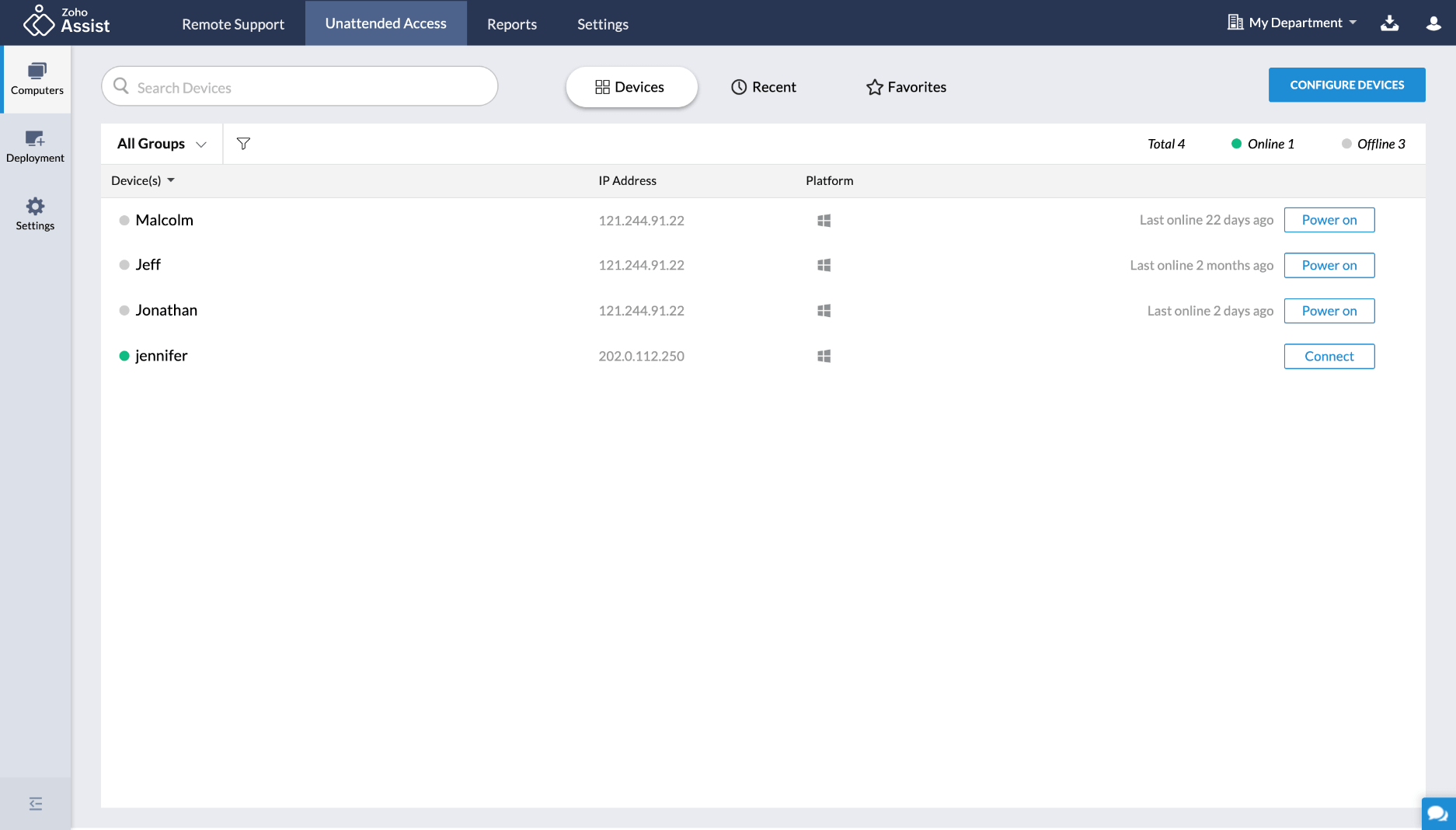
Verbeter de efficiëntie van uw werkplek met een extern bureaublad-tool.
Met de extern bureaublad-verbindingssoftware van Zoho Assist kunt u in een oogwenk afzonderlijke externe werkstations openen, bedienen en beheren met naadloze connectiviteit. Als het echter gaat om beheer van interne bedrijfsmiddelen in grote bedrijven zou het tijdrovend zijn om apparaten afzonderlijk te beheren en problemen op te lossen. Om dit probleem aan te pakken biedt Zoho Assist, de extern bureaublad-app, mogelijkheden voor grootschalige implementatie, waarin gebruikers een groot aantal apparaten kunnen configureren die onder één entiteit zijn gegroepeerd, zoals een domein of een werkgroep, en problemen met apparaten in een handomdraai kunnen oplossen.
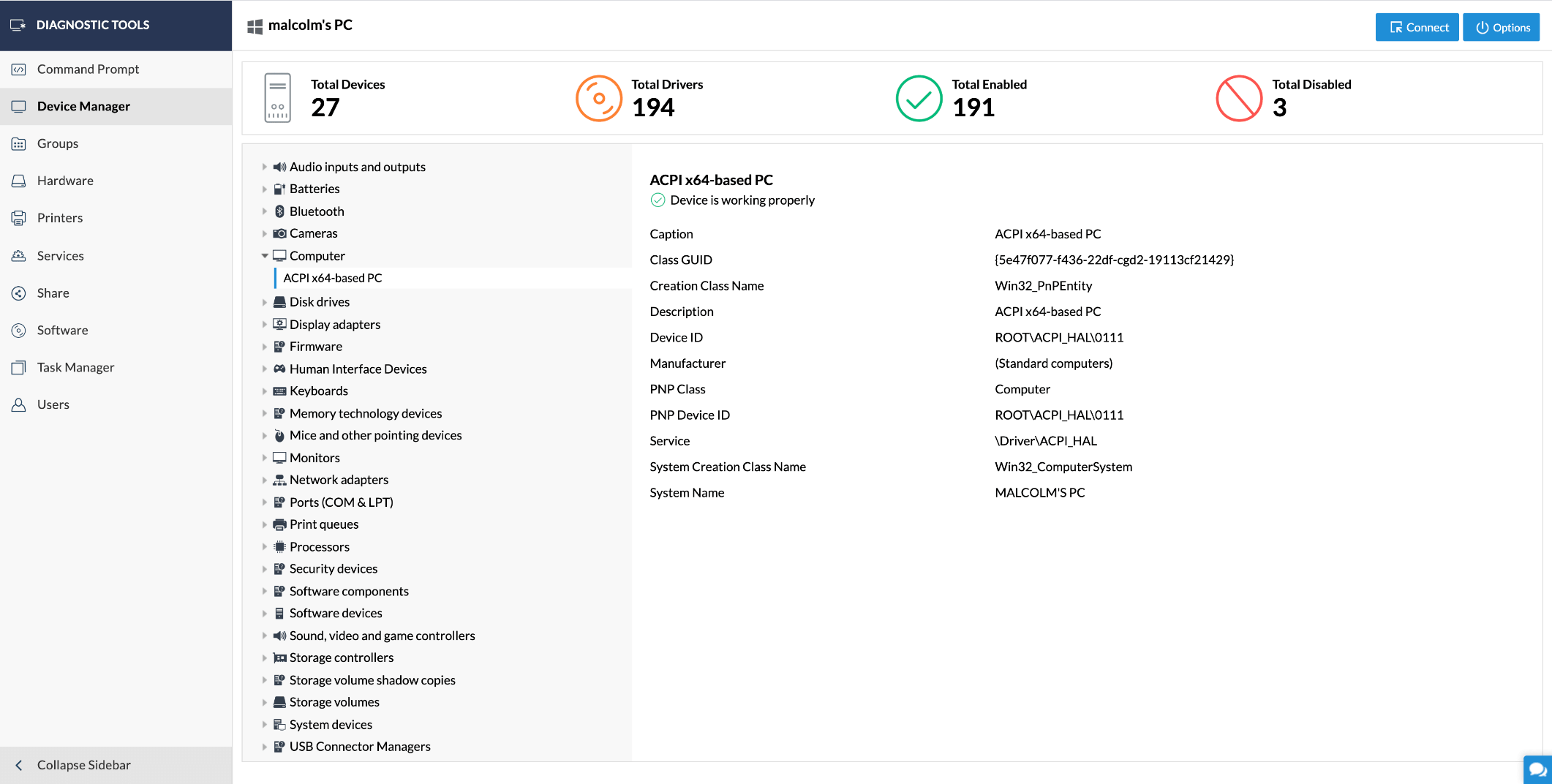
Breng een beveiligde verbinding tot stand met een extern bureaublad.
De software voor toegang op afstand van Zoho Assist draait op geavanceerde SSL- en 256-bits AES-versleuteling van industriële standaard om een veilige verbinding met uw externe bureaubladen tot stand te brengen. We nemen ook de nodige stappen om ervoor te zorgen dat alle externe verbindingen, samen met gegevensoverdrachten, worden beveiligd met end-to-end versleuteling. Bovendien bieden we gebruikers de mogelijkheid om het scherm op het externe bureaublad zwart te maken om privacy te garanderen terwijl u toegang hebt tot uw werkstation in een open omgeving. U kunt onze time-out voor inactieve sessies inschakelen om niet-actieve externe sessies na een bepaalde tijd te beëindigen.
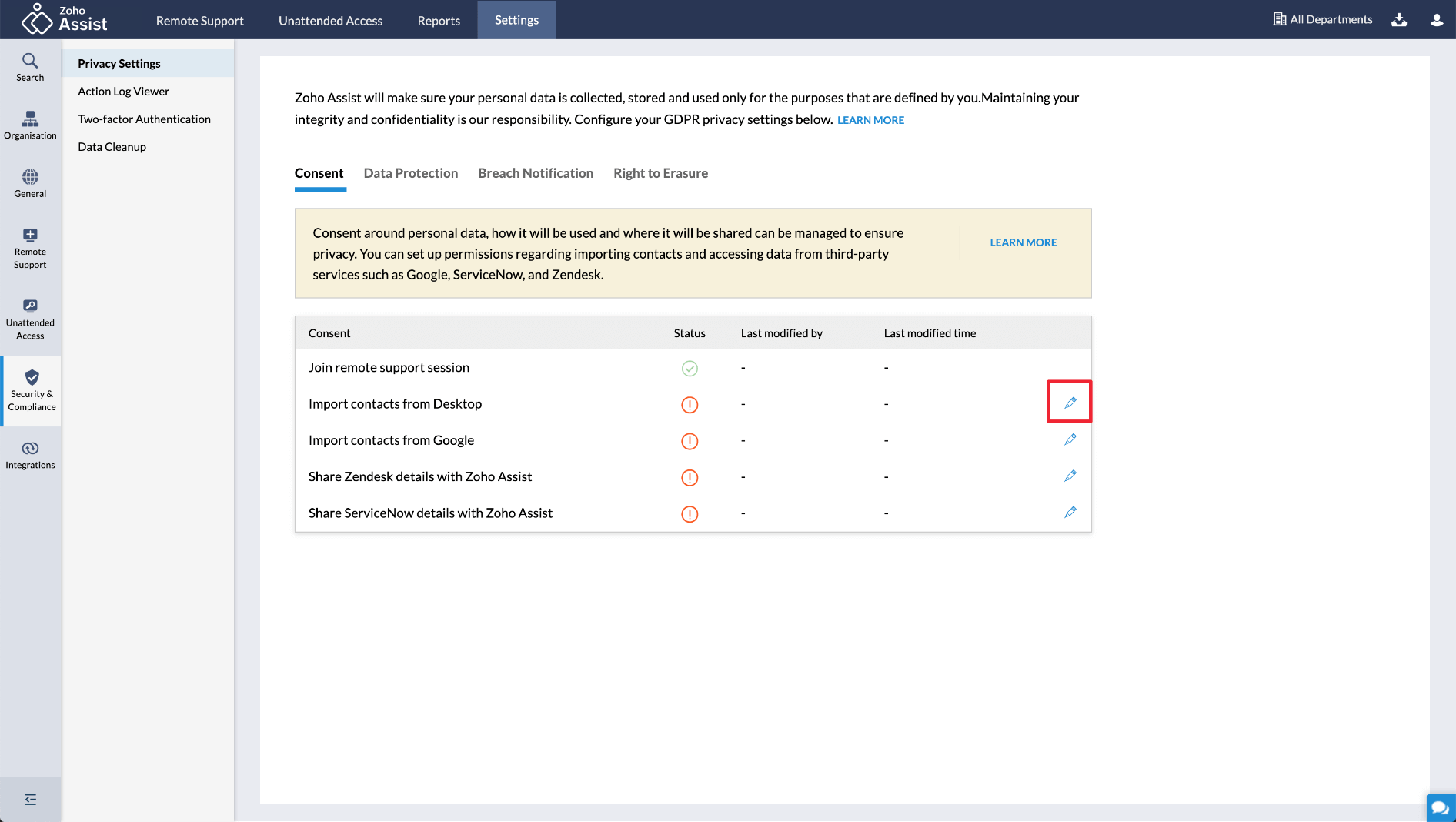
Hoe gebruik ik een extern bureaublad-verbinding?
Zoho Assist is een gebruiksvriendelijke en veilige externe bureaubladtool met een eenvoudig onboardingsproces in drie stappen.
Uw account maken
De eerste stap bestaat uit het aanmelden voor een Zoho Assist-account. Ga hiervoor naar zoho.com/assist en klik op de optie Gratis aanmelden. Nadat u uw account hebt gemaakt, deze hebt geverifieerd en u hebt aangemeld, kunt u profiteren van een gratis proefperiode van 15 dagen van Zoho Assist.
Een sessie voor support op afstand starten
Nadat u uw Zoho Assist-account hebt ingesteld, kunt u direct een sessie voor support op afstand of onbeheerde toegang hosten. Tik op de knop Nu starten of Plannen om direct een sessie te starten of een sessie op een latere datum en tijd in te plannen. Als u van plan bent om direct een sessie te starten, kunt u de sessie-uitnodiging samen met de sessiegegevens naar uw klant verzenden via sms of e-mail.
Het externe bureaublad openen en bedienen
Voor de laatste stap moet de klant de sessie-uitnodiging accepteren die u hebt gedeeld via sms of e-mail. Ze hebben ook de mogelijkheid om naar join.zoho.com te gaan om contact te maken met de technicus door een 9-cijferige sessie-ID in te voeren. Zodra de klant aan de sessie deelneemt, heeft de technicus toegang tot de externe computer van de klant en kan hij/zij deze beheren.
Belangrijkste functies van onze extern bureaublad-tool
-
Sessieplanning
Plan sessies voor externe support of voor het delen van schermen in verschillende tijdzones. Bepaal een datum en tijd die geschikt is voor uw klant en voer de gegevens in om uw sessie te plannen.
-
Bestandsoverdracht
Tijdens een actieve sessie met verbinding met het externe bureaublad moeten technici mogelijk bijgewerkte bestanden, gepatchte bestanden of afbeeldingen naar een externe eindgebruiker verzenden. Met Assist kunnen technici en klanten snel en eenvoudig bestanden tot 5 GB verzenden of ontvangen.
-
Opnieuw opstarten en verbinding maken
Start de externe computer opnieuw op en maak opnieuw verbinding tijdens een actieve sessie voor support op afstand. U hoeft de sessie niet te beëindigen om opnieuw verbinding te maken met het externe systeem.
-
Diagnostische hulpmiddelen
Soms moet op externe computers een diagnose worden uitgevoerd om fouten te identificeren of te verhelpen. De diagnostische tools van Assist helpen u bij het uitvoeren van geplande diagnoses om IT-gerelateerde beveiligingsincidenten te voorkomen.
-
Annotaties
Technici en klanten kunnen tekenen op, tekst invoegen in en vormen toevoegen aan hun schermen terwijl ze verbonden zijn met een actieve sessie. Assist maakt het eenvoudiger om een bepaald deel van het scherm te markeren met deze functie.
-
Scherm delen
Technici kunnen snel samenwerken met klanten door hun schermen te delen met meerdere externe apparaten. Met extern bureaublad-software van Zoho Assist kan de technicus ook hun scherm delen op meerdere platformen.
-
Gebruikersbeheer
Gebruikersbeheer bestaat meestal uit een beheerder die meerdere rollen in een organisatie delegeert en controleert. De technici die deze functie gebruiken, kunnen ook onbeheerde toegang voor groepen krijgen.
-
Activiteitenlogboekviewer
Het bijhouden van alle gebeurtenissen in uw organisatie kan efficiënter zijn met de activiteitenlogboekviewer van Assist. De logboekviewer kan ook worden gebruikt voor audits of administratieve doeleinden.
Ondersteund besturingssysteem
- Windows 7 en hoger
- Macintosh OS 10.6 en hoger
- Linux: alle varianten
- Android Lollipop 5.0 en hoger
- iOS-versie 9.0 en hoger
- Chrome OS-versie 10.6 en hoger
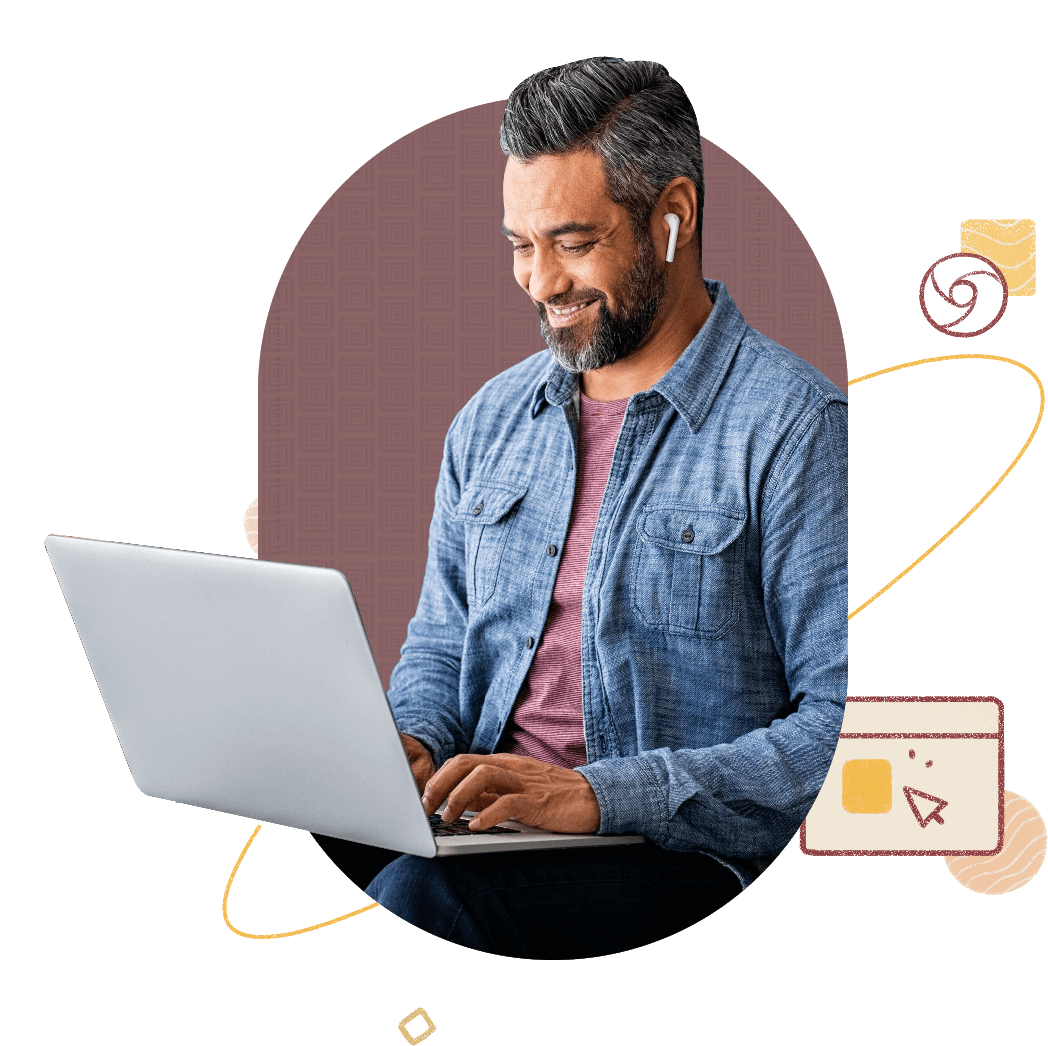
Onze klanten
Bij Zoho geloven we in samenwerken met onze klanten om oplossingen te vinden die aansluiten bij hun behoeften. Bekijk onze Wall of Art en krijg meer inzicht in de manier waarop we onze klanten helpen extern bureaublad-services aan te bieden aan hun klanten
Veelgestelde vragen
Is de extern bureaublad-tool veilig?
Ja. Onze extern bureaublad-tool draait op geavanceerde SSL- en 256-bits AES-versleuteling van industriële standaard om een veilige verbinding met uw externe bureaubladen tot stand te brengen. Meer informatie
Kan ik bestanden overdragen via een extern bureaublad-tool?
Ja. U kunt bestanden overbrengen met onze functie voor bestandsoverdracht op afstand. Meer informatie
Hoe kan ik een extern bureaublad opnieuw opstarten?
U kunt uw externe bureaublad opnieuw opstarten met de opties Opnieuw opstarten en Opnieuw verbinden van Zoho Assist. Meer informatie
Kan ik vanaf mijn telefoon toegang krijgen tot mijn externe bureaublad?
Ja, u hebt rechtstreeks vanaf uw mobiele telefoon toegang tot uw externe bureaublad met de mobiele app van Zoho Assist. Meer informatie